วิธีเพิ่มผู้ติดต่อใหม่บน Telegram
คุณสามารถเพิ่มบุคคลลงในบัญชี Telegram ของคุณโดยใช้ชื่อผู้ใช้หรือหมายเลขโทรศัพท์ ไม่ว่าคุณจะใช้ iPhone, สมาร์ทโฟน Android หรือแม้แต่คอมพิวเตอร์เดสก์ท็อปก็ตาม นี่คือสิ่งที่คุณต้องรู้เกี่ยวกับวิธีเพิ่มผู้ติดต่อใหม่บน Telegram ผ่านอุปกรณ์ใด ๆ โดยใช้หมายเลขหรือชื่อผู้ใช้
วิธีเพิ่มผู้ติดต่อใหม่บน Telegram
การรวมการเพิ่มผู้ติดต่อผ่านแพลตฟอร์ม Telegram เป็นกระบวนการที่ค่อนข้างตรงไปตรงมา ซึ่งตอนนี้เราจะเจาะลึกเพื่อทำความเข้าใจและชี้แจงเพิ่มเติม
วิธีเพิ่มผู้ติดต่อทางโทรเลขบน iPhone
หากต้องการใช้ Telegram บน Apple iPhone โปรดปฏิบัติตามหลักเกณฑ์ต่อไปนี้:
⭐เปิดโทรเลข
โปรดแตะไอคอน"ข้อความใหม่"ที่มุมขวาบนของหน้าจออุปกรณ์ของคุณเพื่อเริ่มการสนทนาใหม่
เมื่อนำทางไปยังผู้ติดต่อที่ต้องการ โปรดให้สิทธิ์ Telegram ในการเข้าถึงผู้ติดต่อของคุณโดยแตะ"ผู้ติดต่อใหม่"และดำเนินการตามขั้นตอนที่จำเป็นหากได้รับแจ้ง หรือไปที่การตั้งค่าอุปกรณ์ของคุณเพื่อเปิดใช้งานการเข้าถึงผู้ติดต่อสำหรับ Telegram เมื่อเปิดใช้งานแล้ว ให้กลับไปที่อินเทอร์เฟซของแอปพลิเคชันโดยเลือกไอคอนที่มุมซ้ายบนของหน้าจอ
โปรดป้อนชื่อเต็มของบุคคล รวมทั้งชื่อและนามสกุล ตลอดจนข้อมูลติดต่อ เช่น หมายเลขโทรศัพท์ ในช่อง"มือถือ"ที่กำหนดในแบบฟอร์มนี้
⭐ แตะสร้าง 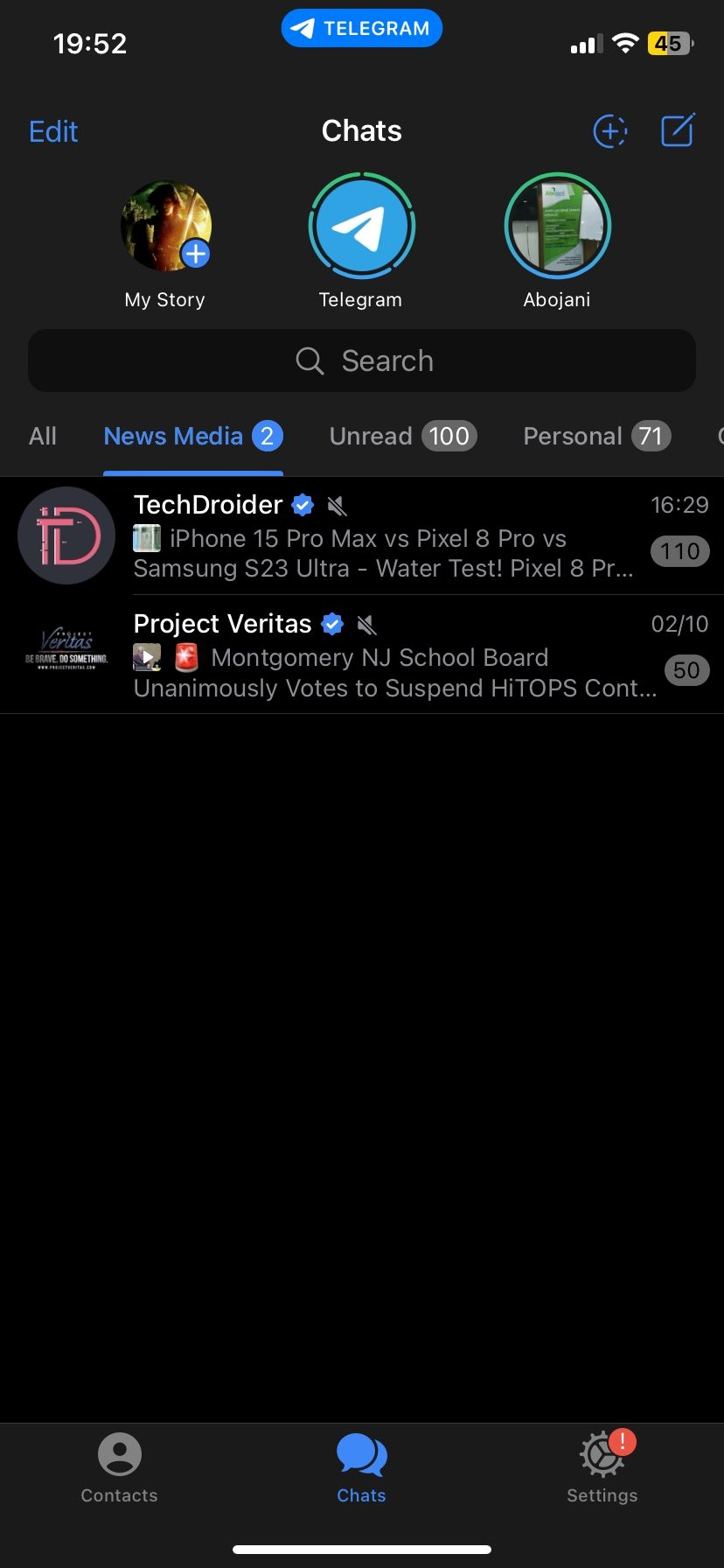
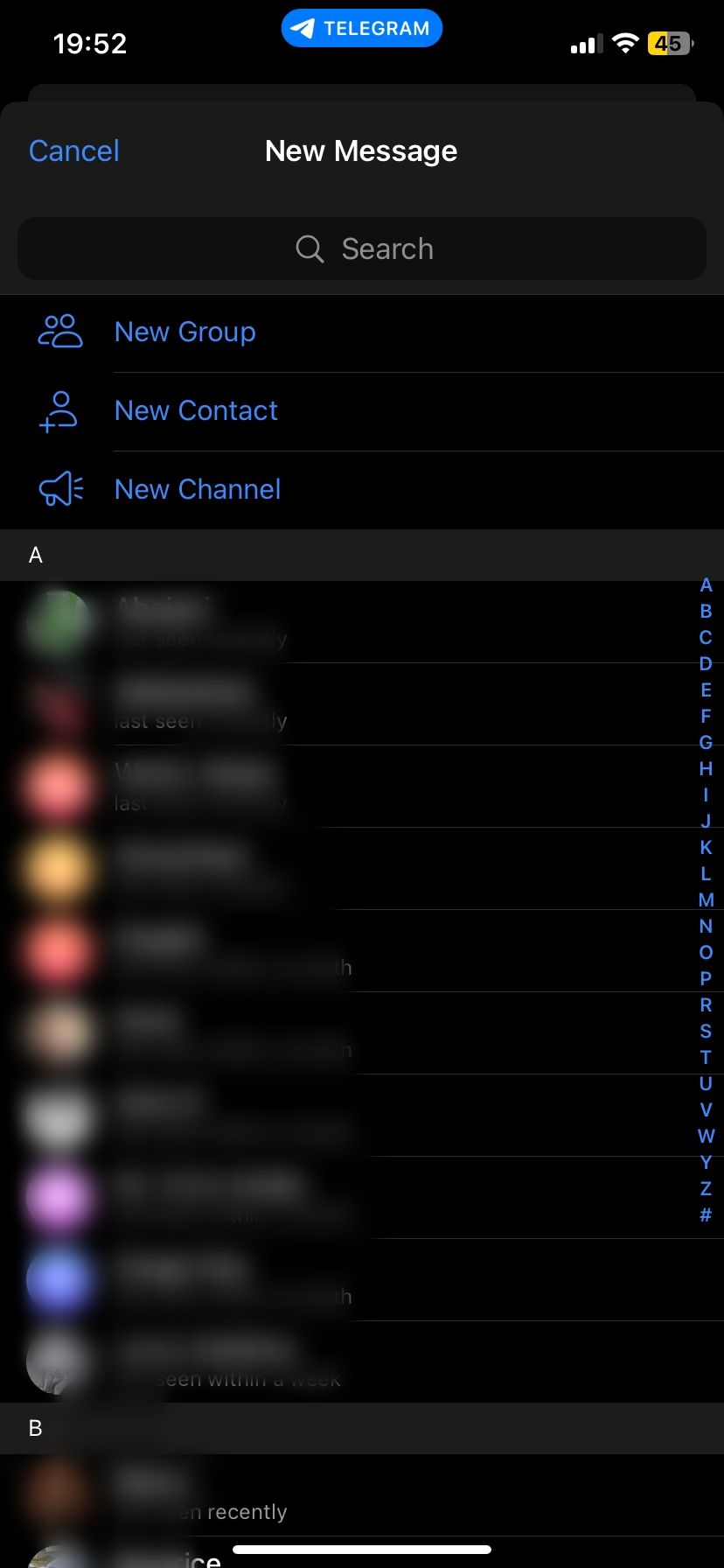
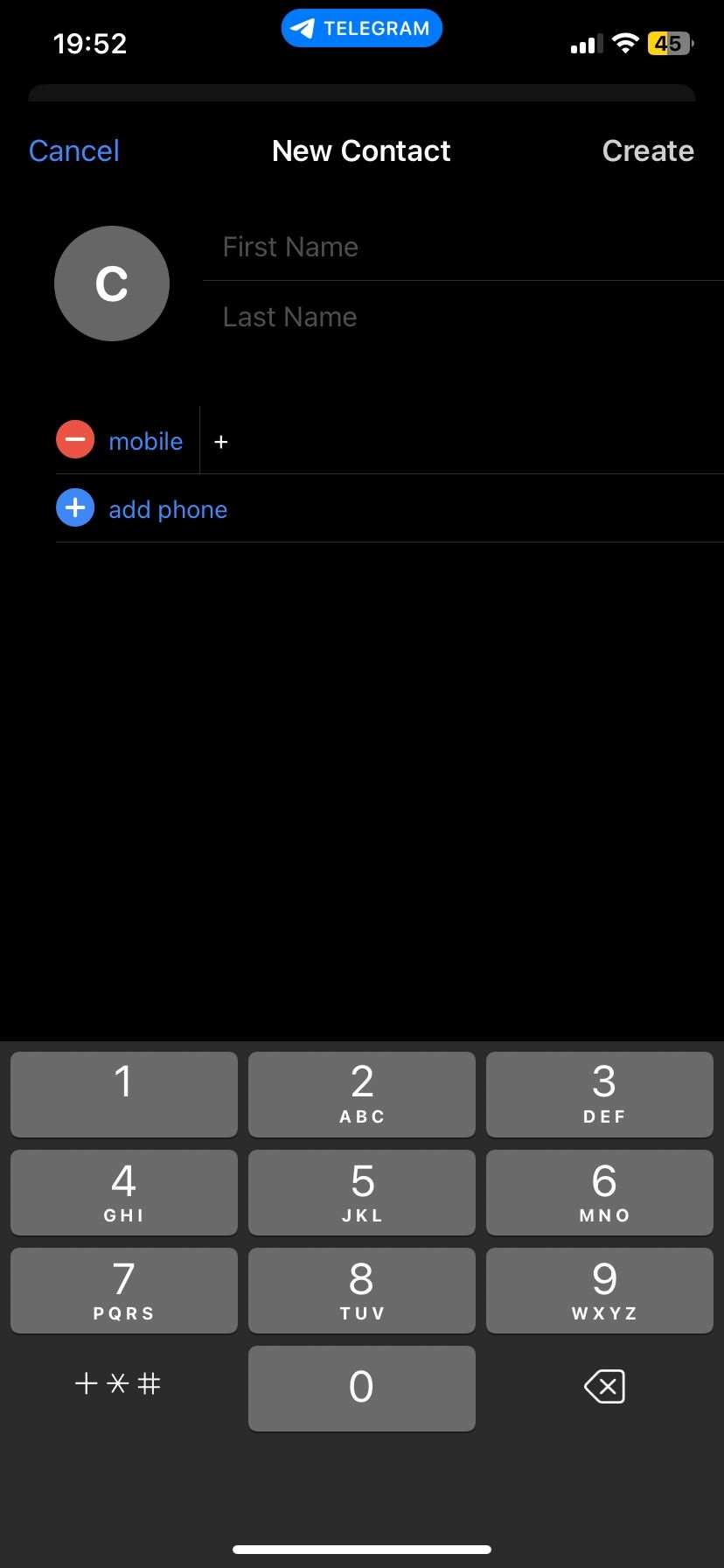 ปิด
ปิด
Telegram อำนวยความสะดวกในการอัปเดตรายชื่อผู้ติดต่อโดยอัตโนมัติเมื่อพบกับบุคคลที่เป็นผู้ใช้งานแพลตฟอร์ม ในกรณีที่บุคคลที่ถูกเพิ่มไม่มีบัญชี Telegram แอปพลิเคชันจะแสดงตัวเลือก"เชิญเข้าร่วม Telegram"ข้างชื่อและหมายเลขโทรศัพท์ นอกจากนี้ยังช่วยให้สามารถลบผู้ติดต่อที่ถือว่าเป็นผู้ใช้ที่ไม่รู้จักออกจากรายการได้
วิธีการเพิ่มเติมในการรวมบุคคลใน Telegram เกี่ยวข้องกับการใช้ชื่อผู้ใช้เป็นวิธีการสื่อสาร
กรุณาแตะที่แถบค้นหาที่อยู่ใต้ส่วนเรื่องราวใน Telegram เพื่อเข้าถึงฟังก์ชันการทำงาน
โปรดป้อนชื่อผู้ใช้ที่ถูกต้องสำหรับบุคคลที่คุณต้องการเพิ่มเข้าสู่ระบบของเรา
โปรดเลือกชื่อผู้ใช้จากตัวเลือกที่มีอยู่เพื่อเริ่มการสนทนา
การแตะชื่อผู้ใช้ที่ด้านบนของหน้าจอจะแสดงเมนูแบบเลื่อนลงที่ให้การเข้าถึงตัวเลือกต่างๆ ที่เกี่ยวข้องกับบัญชีผู้ใช้และการโต้ตอบกับผู้ใช้รายอื่น
⭐เลือกตัวเลือกเพิ่มในผู้ติดต่อ
เราอาจเลือกที่จะเปลี่ยนแปลงทั้งชื่อและนามสกุลของตนได้หากต้องการ
โปรดเปิดใช้งานคุณสมบัติ"แบ่งปันหมายเลขโทรศัพท์ของฉัน"เพื่อเพิ่มความปลอดภัยและการรักษาความลับของคุณบน Telegram โดยการสลับตัวเลือกข้างต้น ดังนั้นจึงป้องกันการเข้าถึงข้อมูลส่วนบุคคลของคุณโดยไม่ได้รับอนุญาต
⭐ แตะเสร็จสิ้น 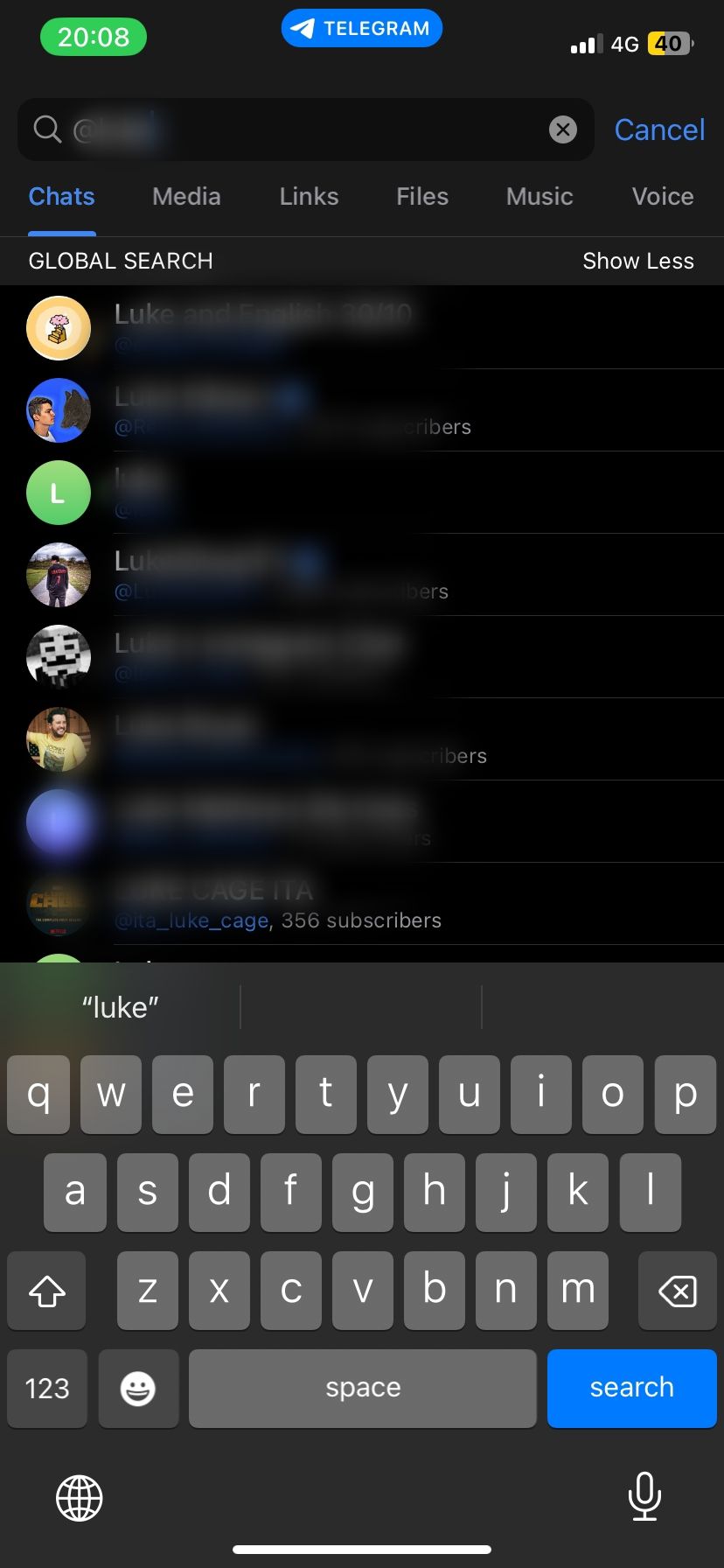
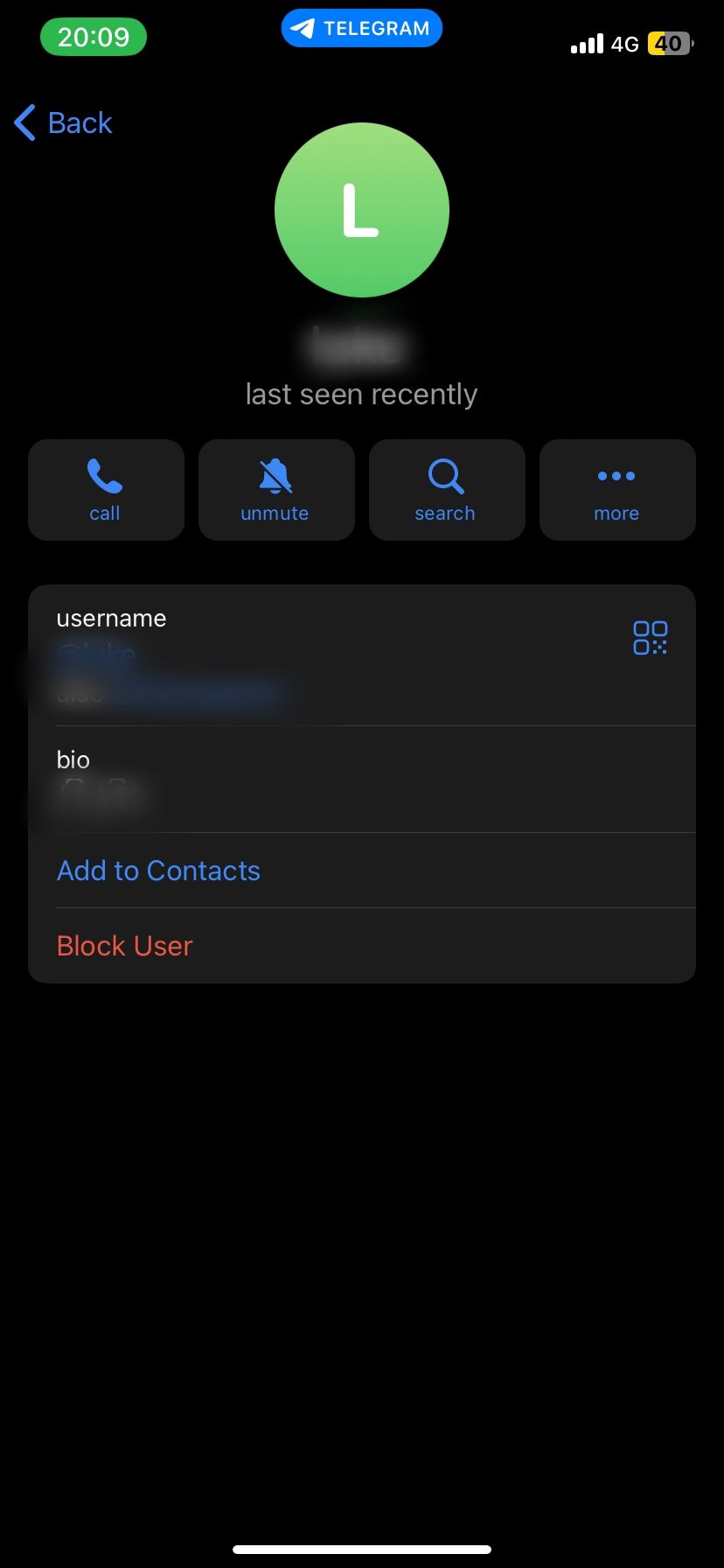
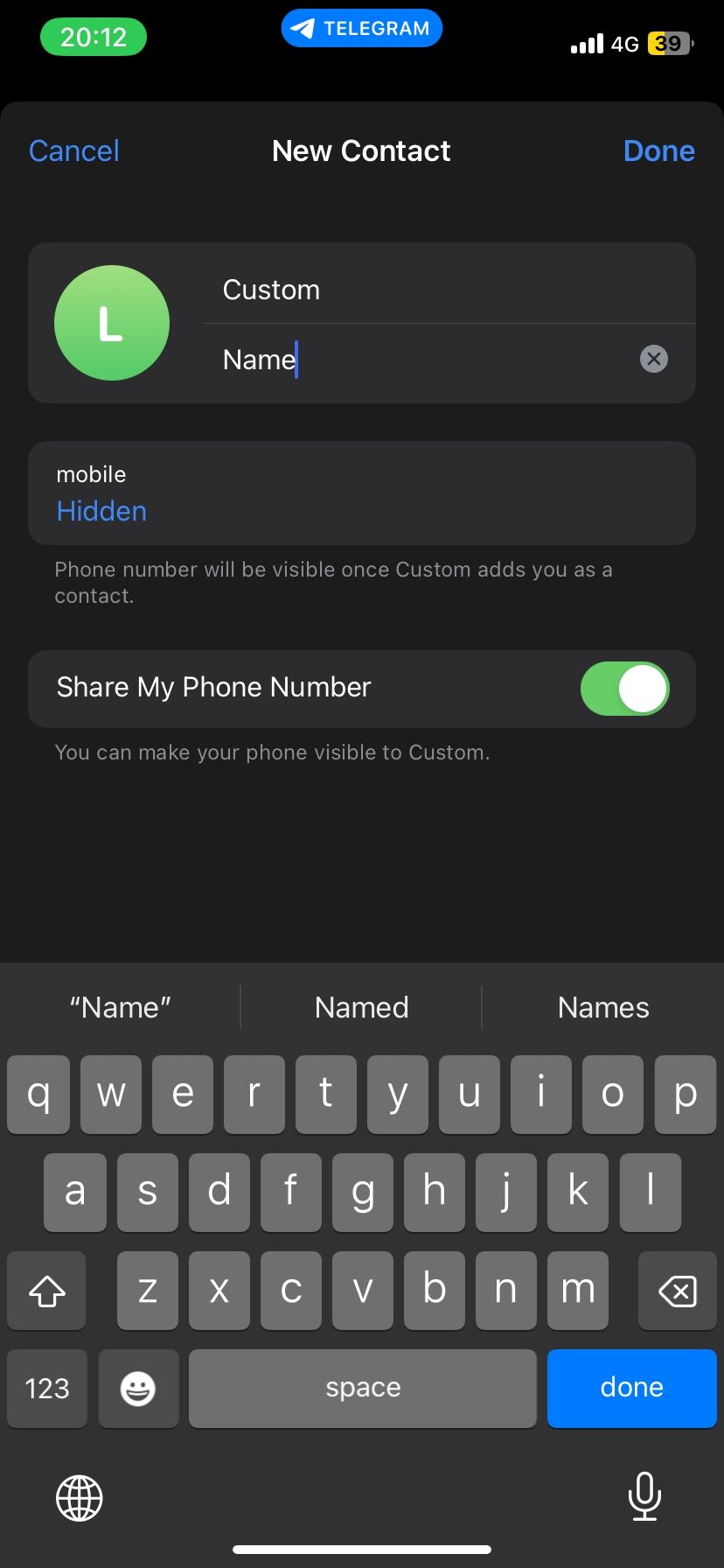 ปิด
ปิด
วิธีเพิ่มผู้ติดต่อทางโทรเลขบน Android
ในการเพิ่มผู้ติดต่อใหม่บนอุปกรณ์ Android ที่ใช้แอปพลิเคชัน Telegram จำเป็นต้องปฏิบัติตามขั้นตอนต่อมาซึ่งแตกต่างจากขั้นตอนที่คล้ายกันบนอุปกรณ์ iOS
⭐เปิดแอปโทรเลข
โปรดค้นหาและเลือกไอคอน"ข้อความใหม่"ซึ่งอยู่ที่ด้านขวาล่างของจอแสดงผล หากคุณยังไม่อนุญาตให้ Telegram เข้าถึงรายชื่อผู้ติดต่อของคุณ กรุณาดำเนินการทันที
ถัดไป โปรดไปที่มุมซ้ายล่างของหน้าจอและเลือกไอคอน"เพิ่มผู้ติดต่อ"เพื่อดำเนินการต่อ
⭐ สุดท้ายให้แตะ สร้างผู้ติดต่อ 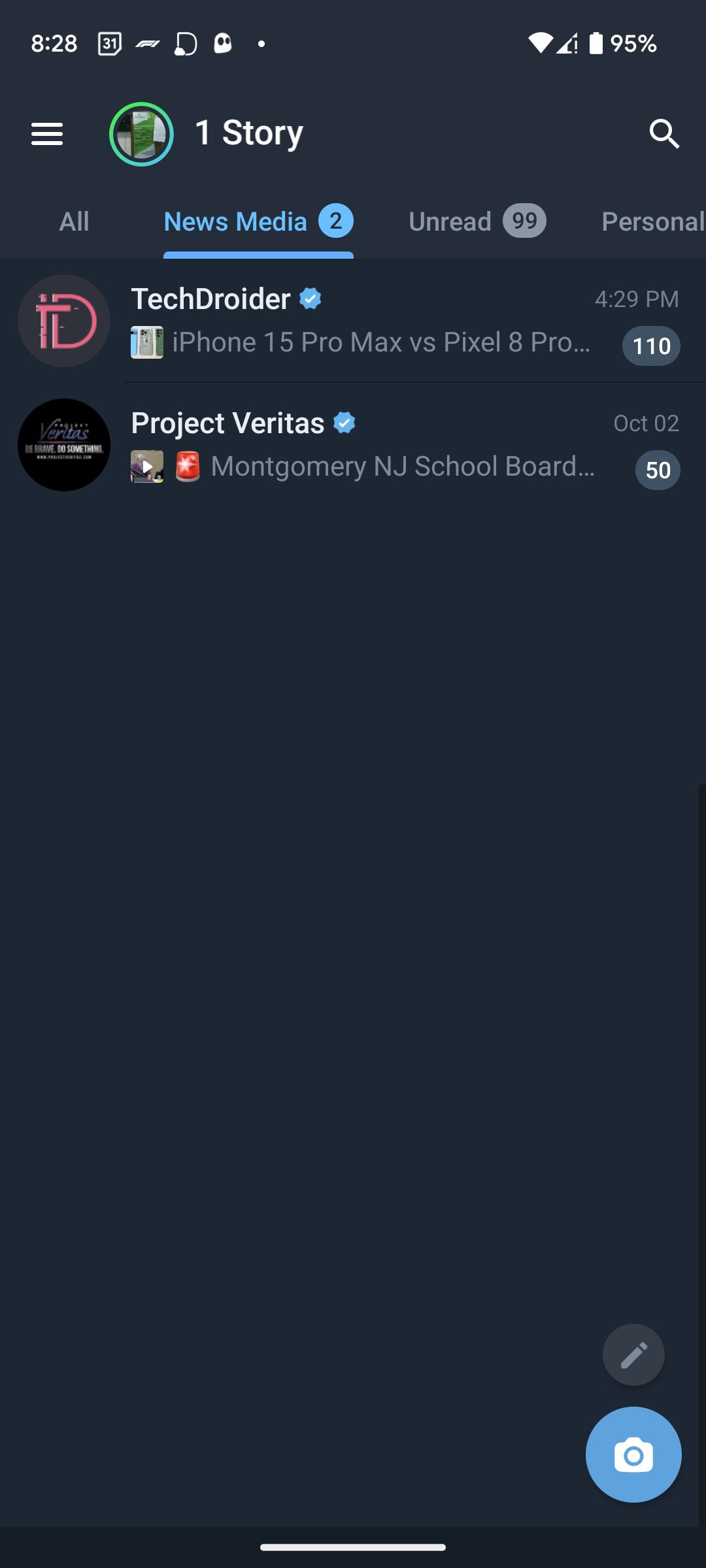
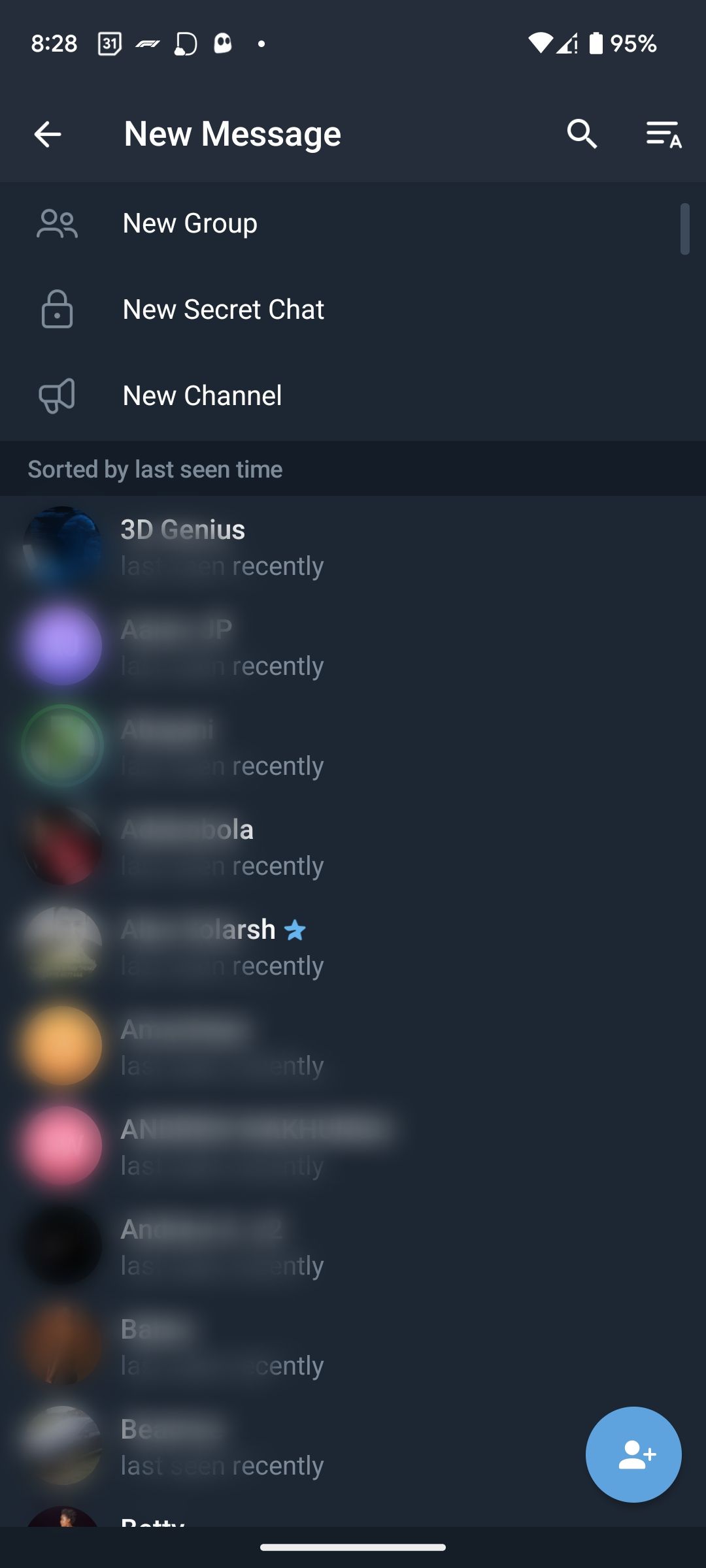
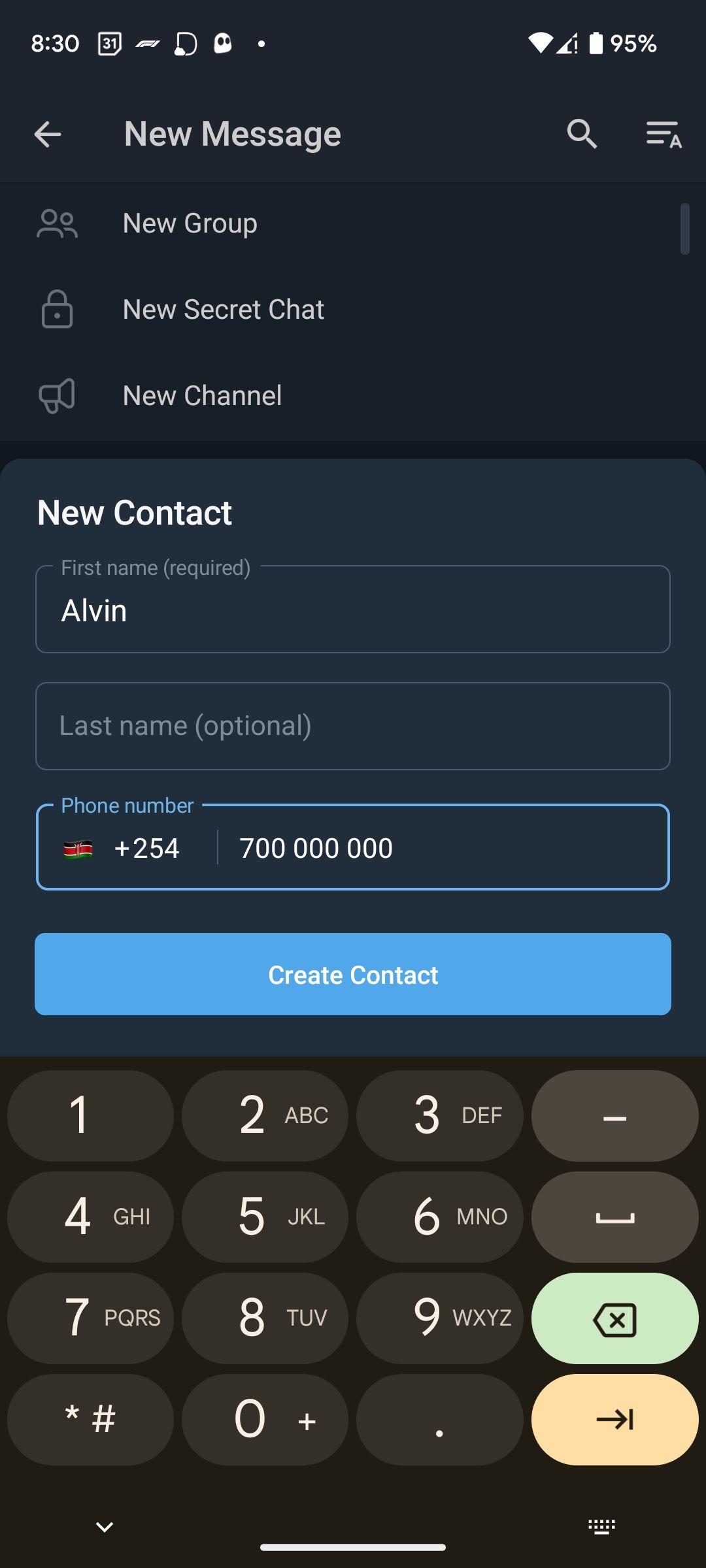 ปิด
ปิด
นอกเหนือจากการเพิ่มผู้ติดต่อผ่านหมายเลขโทรศัพท์ของคุณแล้ว คุณยังสามารถป้อนชื่อผู้ใช้ Telegram ของผู้ติดต่อด้วยตนเองได้เมื่อใช้อุปกรณ์ Android
โปรดแตะไอคอนค้นหาที่มุมขวาบนของหน้าจอหลักเพื่อเริ่มการค้นหา
กรุณาพิมพ์ในช่องค้นหาที่มีให้ในหน้าแรกและป้อนชื่อผู้ใช้ที่ต้องการเพื่อเพิ่มเป็นผู้ติดต่อ
เมื่อได้รับผลการค้นหา กรุณาเลือกผู้ใช้ที่คุณต้องการเพิ่ม การกระทำนี้จะนำความสนใจของคุณไปที่อินเทอร์เฟซการแชท
ในการเพิ่มผู้ใช้เป็นผู้ติดต่อ คุณต้องแตะชื่อผู้ใช้ที่อยู่ด้านบนของหน้าจอ จากนั้นเลือก"เพิ่มในผู้ติดต่อ"หากคุณไม่ต้องการแสดงหมายเลขโทรศัพท์ของคุณต่อบุคคลนี้ อย่าลืมยกเลิกการเลือกตัวเลือก “แชร์หมายเลขโทรศัพท์ของฉันกับ [ชื่อ]”
⭐ แตะเสร็จสิ้นเพื่อบันทึกผู้ติดต่อ 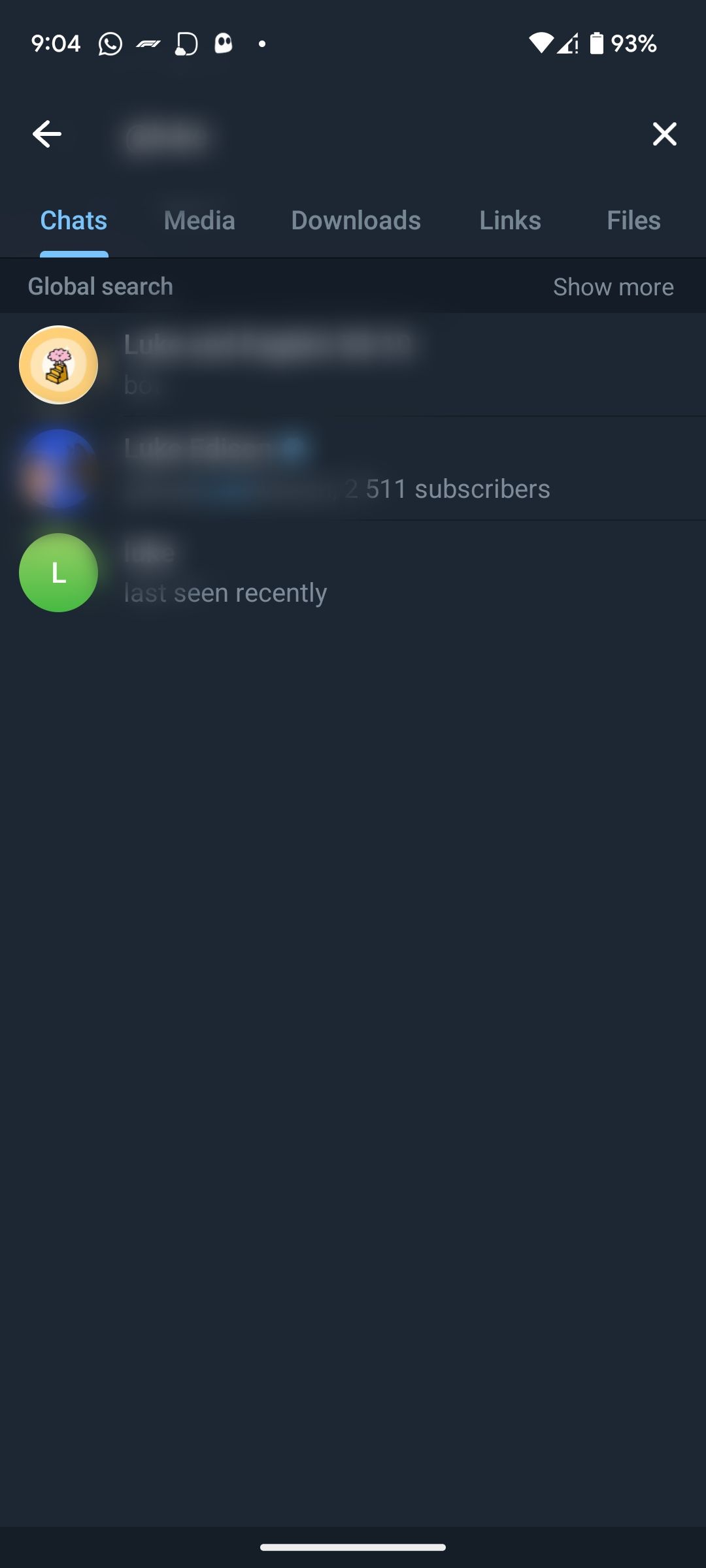
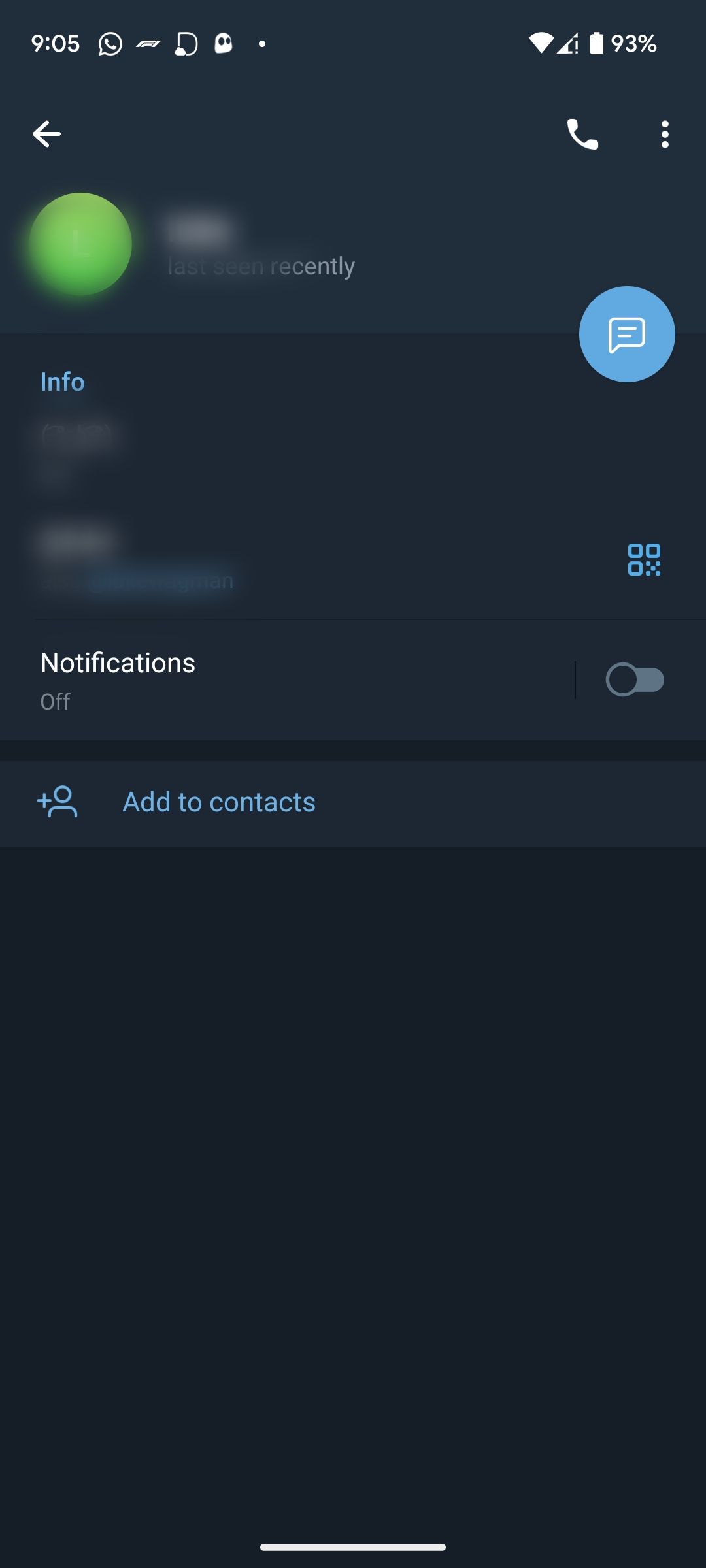
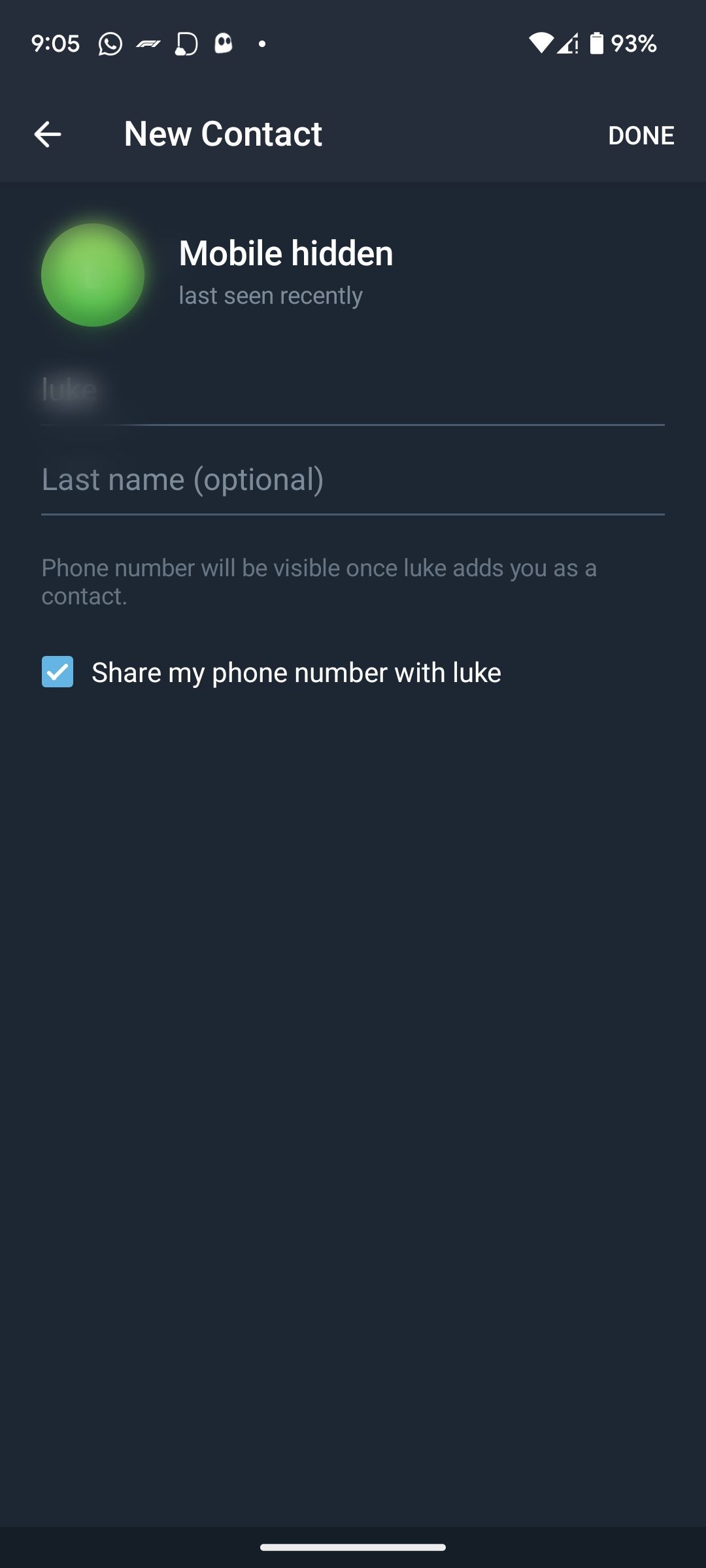 ปิด
ปิด
วิธีเพิ่มผู้ติดต่อทางโทรเลขบนแอปเดสก์ท็อป
Telegram สามารถเข้าถึงได้ผ่านคอมพิวเตอร์เช่นกัน ไม่ว่าจะโดยการเปิดภายในเว็บเบราว์เซอร์หรือดาวน์โหลด Telegram โดยเฉพาะเพื่อใช้กับระบบปฏิบัติการ Windows หรือ Mac
หากต้องการเข้าถึงแอปพลิเคชัน Telegram จากคอมพิวเตอร์ของคุณ ให้เปิดโปรแกรมก่อน จากนั้นลงชื่อเข้าใช้ด้วยชื่อผู้ใช้และรหัสผ่านที่เชื่อมโยงกับบัญชีของคุณ
โปรดคลิกที่จุดสามจุดในแนวตั้งซึ่งอยู่ที่มุมซ้ายบนของอินเทอร์เฟซนี้ ซึ่งจะเริ่มการแสดงเมนูตัวเลือกเพื่อความสะดวกของคุณ
⭐ จากเมนู ให้เลือก ผู้ติดต่อ 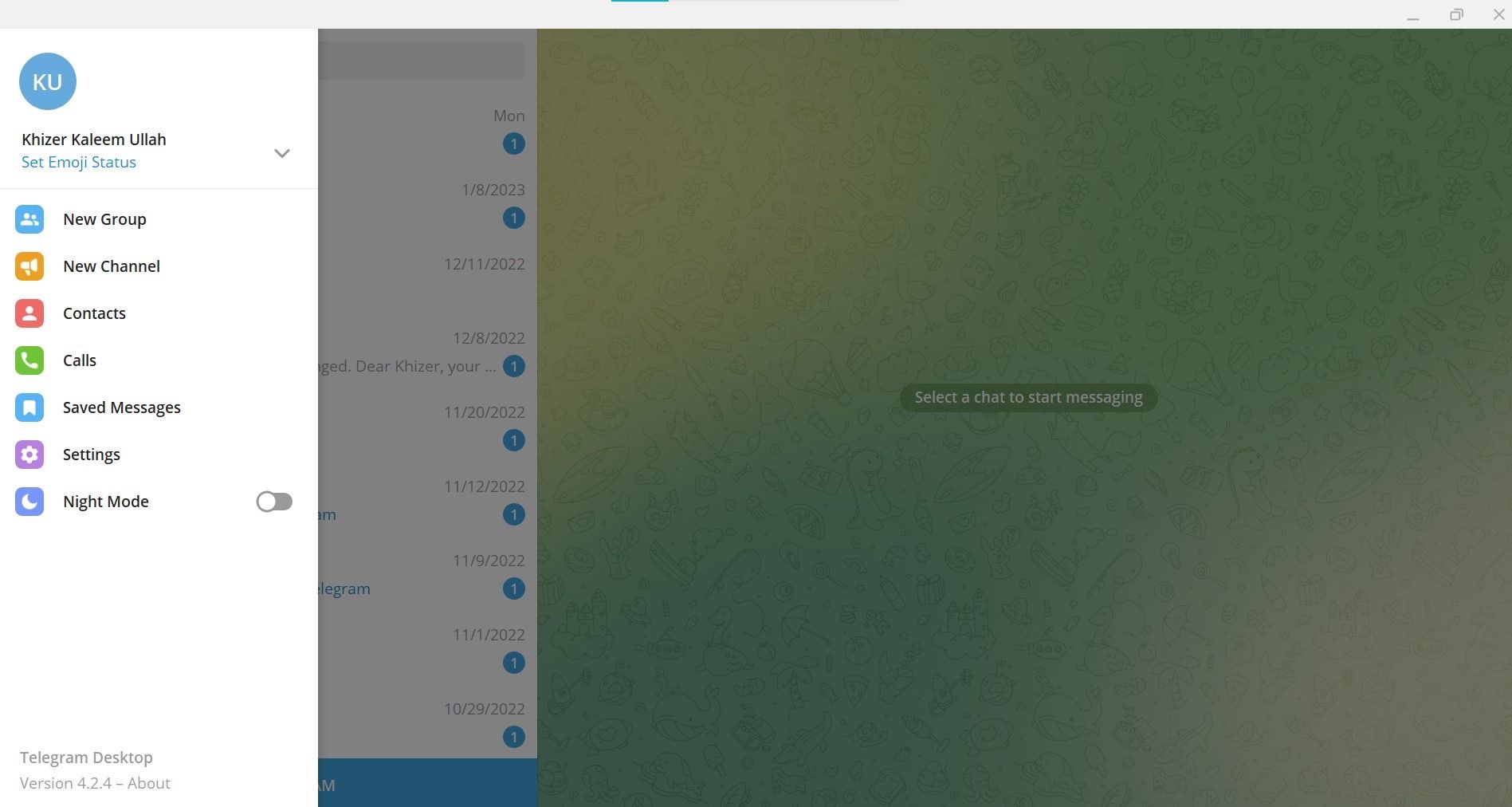
⭐ คลิกปุ่มเพิ่มผู้ติดต่อแล้วใส่ชื่อ นามสกุล และหมายเลขติดต่อของผู้ใช้ที่คุณต้องการเพิ่ม 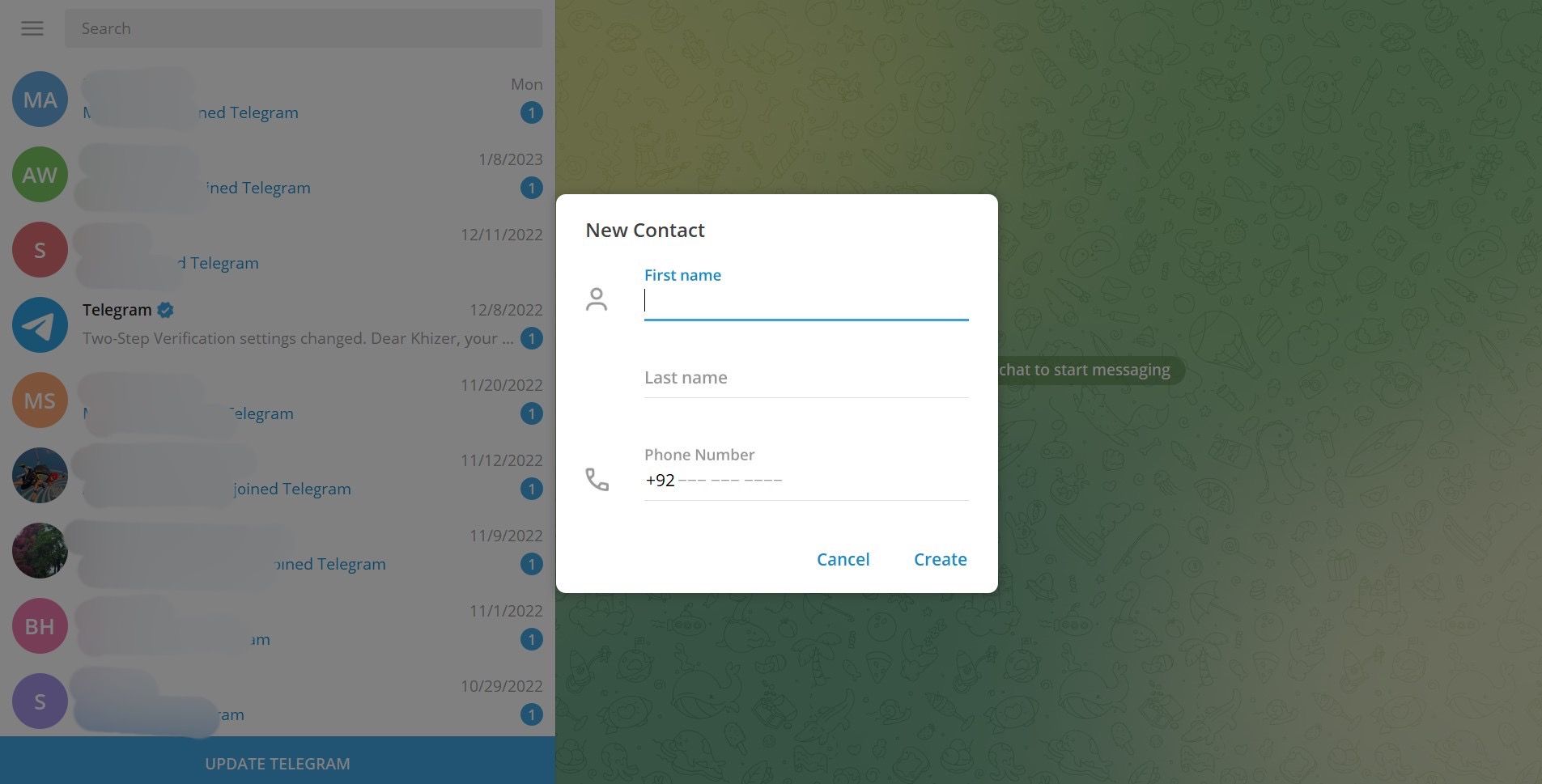
⭐เมื่อเสร็จแล้วคลิกสร้าง
หากต้องการรวมบุคคลผ่านชื่อผู้ใช้โดยใช้แอปพลิเคชัน Telegram เวอร์ชันเดสก์ท็อป โปรดทำตามขั้นตอนเหล่านี้:
⭐ เปิดผู้ติดต่อแล้วคลิกแถบค้นหา 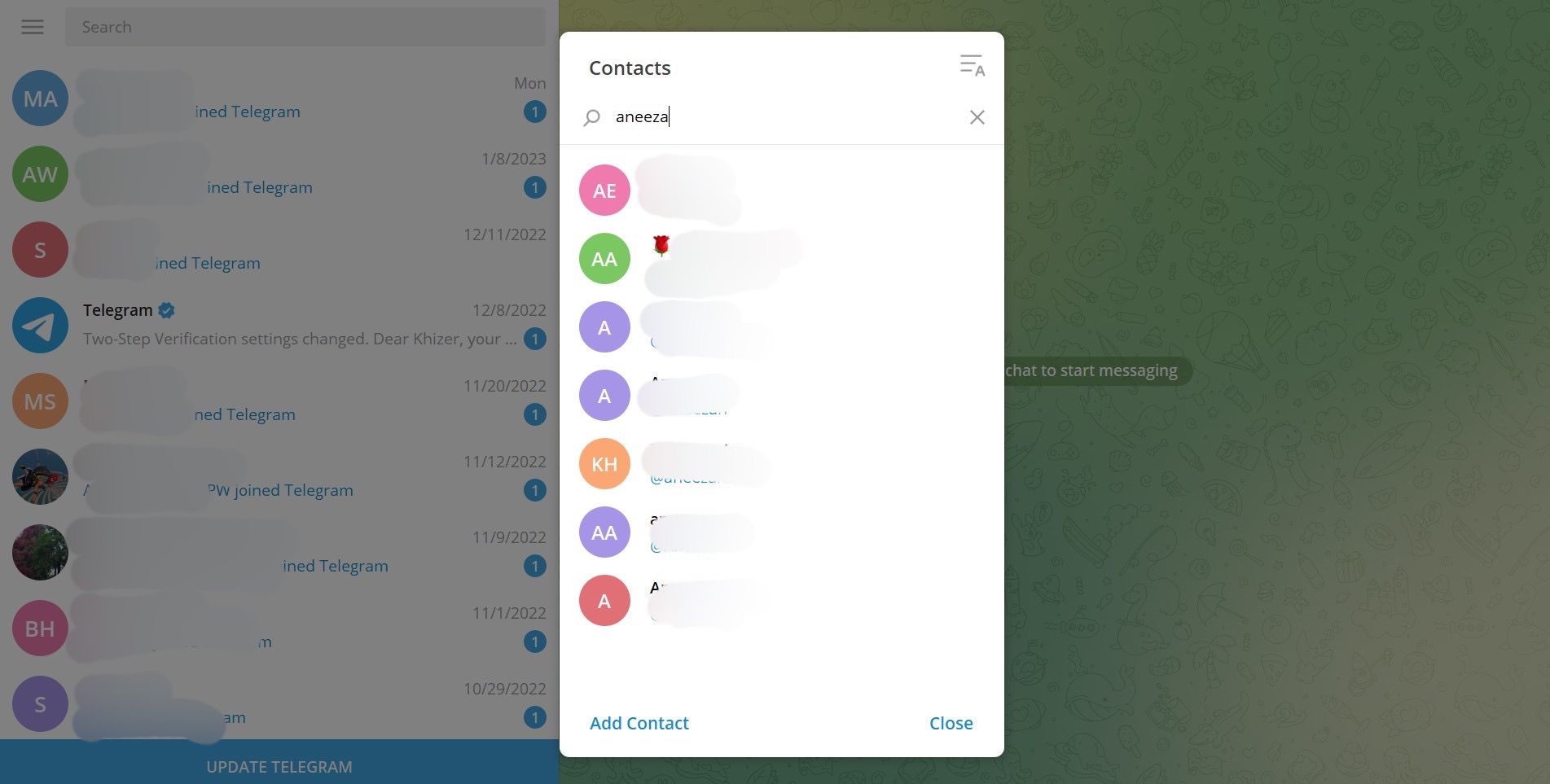
โปรดป้อนชื่อผู้ใช้และเลือกจากผลการค้นหาเพื่อดำเนินการเพิ่มต่อไป
⭐ หากคุณเปิดใช้งานเค้าโครงสามหน้าต่างไว้ ให้แตะเพิ่มในรายชื่อติดต่อบนหน้าต่างด้านขวาและเปลี่ยนชื่อผู้ใช้หากต้องการ 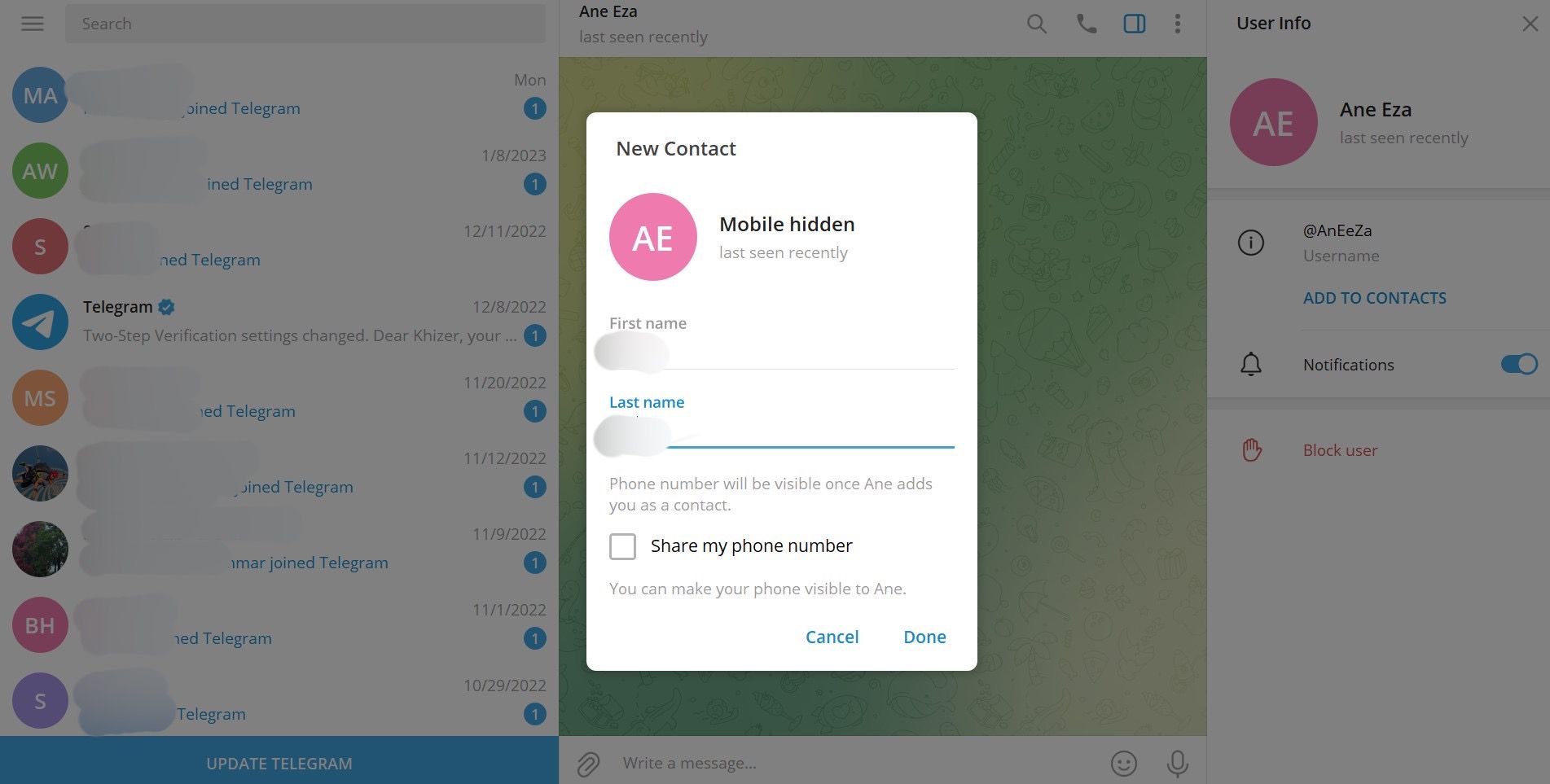
เมื่อใช้การตั้งค่าหน้าต่างคู่บนอุปกรณ์ของคุณ โปรดเลือกชื่อเล่นของแต่ละบุคคลซึ่งอยู่บนจอแสดงผล จากนั้นไปที่เมนูแบบเลื่อนลงที่ปรากฏและเลือก"เพิ่มในรายชื่อติดต่อ"จากตัวเลือกที่มีอยู่
นอกจากนั้น โปรดอย่าทำเครื่องหมายในช่องที่มีข้อความว่า"แบ่งปันหมายเลขโทรศัพท์ของฉัน"หากคุณไม่ต้องการทำเช่นนั้น
⭐คลิกเสร็จสิ้นเพื่อบันทึกการเปลี่ยนแปลง
ขยายแวดวงของคุณบนโทรเลข
Telegram นำเสนอวิธีที่สะดวกในการเชื่อมต่อกับผู้อื่นโดยอนุญาตให้ผู้ใช้เพิ่มผู้ติดต่อผ่านหมายเลขโทรศัพท์หรือชื่อผู้ใช้ของตน เมื่อเชื่อมต่อแล้ว บุคคลจะมีตัวเลือกในการสื่อสารผ่านการส่งข้อความหรือการโทร โดยขึ้นอยู่กับการตั้งค่าความเป็นส่วนตัวที่ตั้งไว้ในบัญชี Telegram ของผู้รับ
เมื่อรวมผู้ติดต่อใหม่ผ่านแพลตฟอร์มของเรา ข้อมูลของพวกเขาจะถูกซิงโครไนซ์กับฐานข้อมูลผู้ติดต่อที่มีอยู่ของคุณได้อย่างราบรื่น จำเป็นอย่างยิ่งที่จะต้องยืนยันว่าบุคคลที่เป็นปัญหารักษาบัญชีที่ถูกต้องภายในแอปพลิเคชัน Telegram ก่อนที่จะเริ่มกระบวนการนี้หรือไม่
เมื่อใช้แอปพลิเคชันนี้ จำเป็นอย่างยิ่งที่ต้องใช้ความรอบคอบในการเพิ่มบุคคลลงในรายชื่อผู้ติดต่อโดยรวมเฉพาะผู้ที่ถือว่าเชื่อถือได้สำหรับวัตถุประสงค์ในการสื่อสาร